あなたは何百もの巨大な音楽ライブラリを持っていますかオーディオトラックのタグが付いていませんか?音楽トラックのタグ付けは、ポータブルオーディオプレーヤーで音楽を聴く場合に特に必要です。音楽プレーヤーの多くは、元のファイル名ではなくタグ情報を直接読み取るためです。 MusicBrainz Picard 次世代のオーディオタギングアプリケーションであると主張しています。これは、ユーザーが巨大な音楽アーカイブに簡単にタグ付けできるように開発されています。特徴的な部分は、音楽ファイルをスキャンして 音声指紋 別名既存のタグ情報を検索して正しいものに置き換えるためのPUID(Portable Unique IDentifier)。また、ルックアップ機能により、MusicBrainzページから選択した音楽ファイルのメタタグを検索できる一方で、光学式音楽ディスクから情報を抽出するCDルックアップ機能が付属しています。
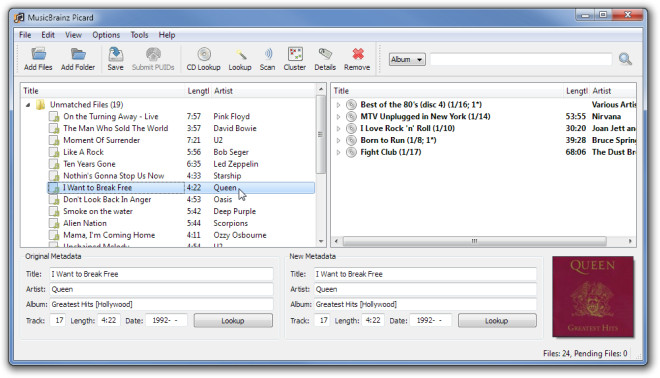
まず、音楽フォルダを追加するか、手動で別の場所から音楽ファイルを選択して、リストに入力します。インポートしたら、トラックを選択して、左側に現在のタグ情報を表示します。メインインターフェイスは2つのペインに分かれており、現在のタグが付いた音楽トラックと、反対側にタグ情報が提案されたアルバムが表示されます。下部ペインには、両端にオリジナルとメタデータ用の2つのボックスがあります。
タグ付けを開始するには、左から音声ファイルを選択します側。 [検索]をクリックして、MusicBrainzに最適な一致を見つけさせます。複数のファイルでPUIDをスキャンすることにより、バッチモードでタグ付けを実行できます。ファイルをスキャンするには、間違った正しいタグ情報を持つファイルを選択し、ツールバーの「スキャン」をクリックします。トラックが属するアルバムのリストを開始し、正しいメタデータでタグ付けします。選択したすべての音楽ファイルにタグが付けられると、リストから削除され、タグ付けが実行されたことが示されます。 Windowsエクスプローラーで音楽ファイルを選択して、新しく追加/置換されたメタ情報を確認することもできます。
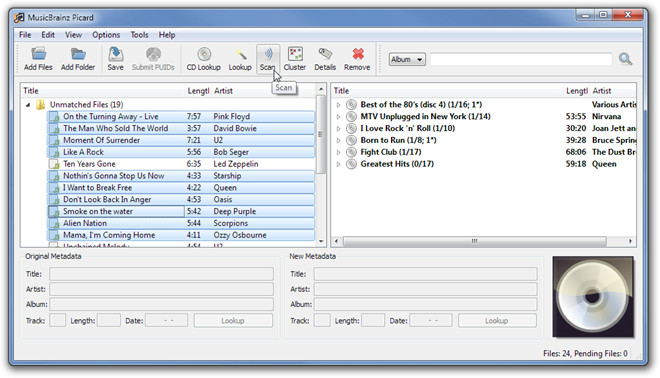
単一のオーディオファイルをスキャンする場合は、リストから選択して、クリックします スキャン 右ペインの対応するアルバムの下にリストされているトラック情報を確認し、クリックします セーブ ツールバーで。 テスト中に、オンラインリソースから正しいタグ情報を取得することで、30分以内に30曲にタグを付けました。アプリケーションは拡張可能です。製品ページには、last.fmからタグ情報を引き出し、アルバムカバーアートをダウンロードし、タグ情報の最初の文字を大文字にするプラグインがあります。
Windows、Mac、およびLinuxで使用できます。
MusicBrainz Picardをダウンロード




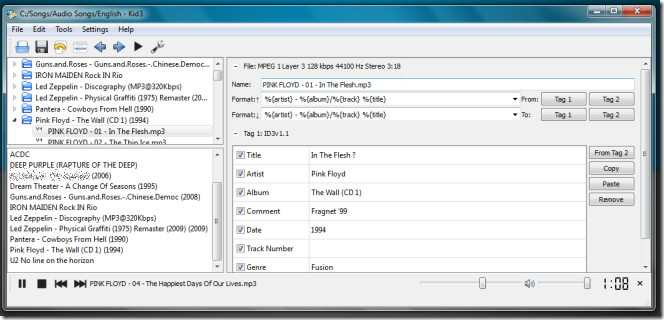



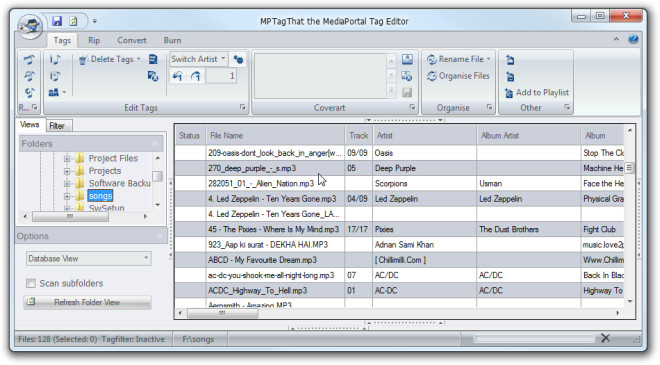

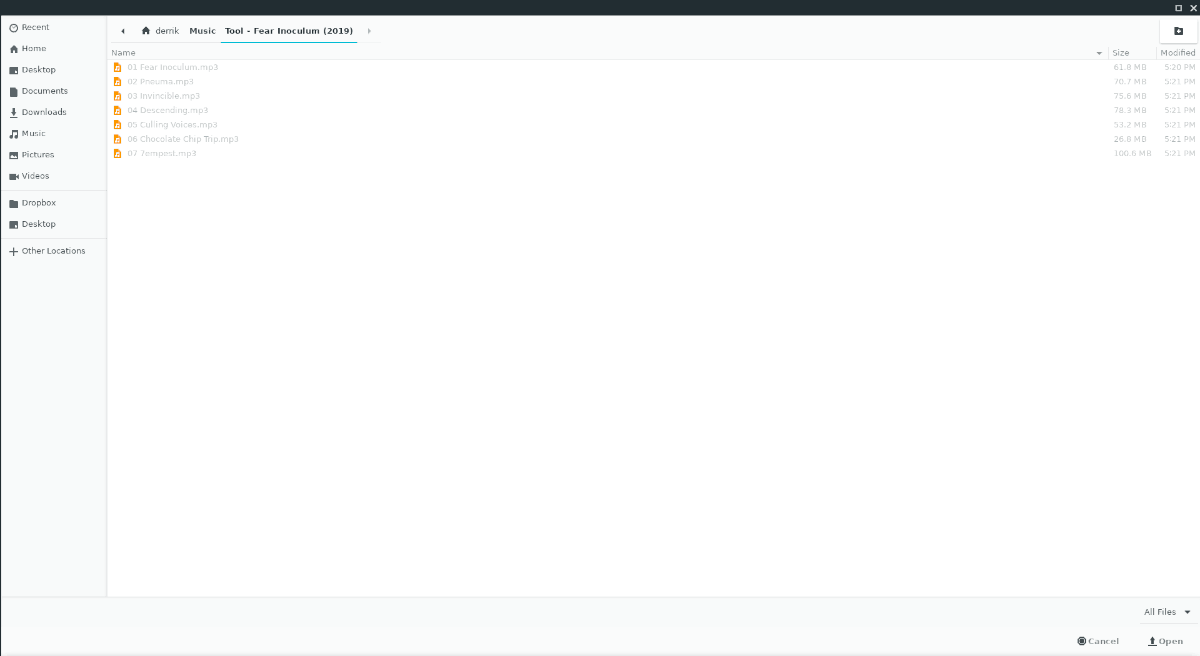

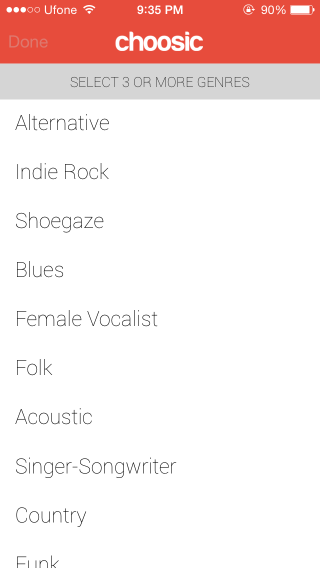
コメント